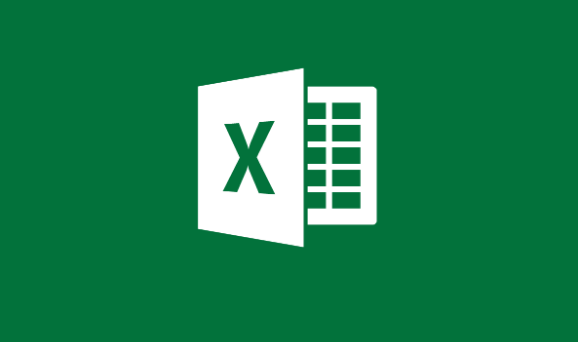למנהל ה- IT שלך יש גישה מוגבלת - תיקון
אם אתם משתמשים חלונות אבטחה כאנטי-וירוס העיקרי שלך ואינך מצליח לפתוח קטע ספציפי באפליקציה, מאמר זה מיועד עבורך. למעשה, יש כמה מגבלות שאתה או המנהל שלך יכולים להחיל ולחסום אזורים רבים באפליקציה. במאמר זה, נדבר על כך שמנהל ה- IT שלך יש גישה מוגבלת לאזורים מסוימים באפליקציה זו. בואו נתחיל!
בעיות במכשירי pnp
בכל פעם שאתם ניגשים לאזור האסור, הודעה זו מופיעה מיד:
למנהל ה- IT שלך יש גישה מוגבלת לאזורים מסוימים באפליקציה זו, והפריט שניסית לגשת אליו אינו זמין. צור קשר עם דלפק העזרה של המידע למידע נוסף.

הודעה זו היא למעשה שגיאה כללית המוצגת רק כאשר מגבלות המדיניות הקבוצתית מוחלות על המערכת שלך בפועל. הגבלות אלה יכולות להיות מיושמות על ידיך, מנהל ה- IT שלך, או אפליקציית צד שלישי שהתקנת במערכת שלך. ניקח את המקרים האלה אחד אחד וננסה לפתור גם את הבעיה.
למנהל ה- IT שלך יש גישה מוגבלת לאזורים מסוימים באפליקציה זו
מגבלות שהוחלו על ידך
אם יש לכם מכונה עצמאית שאינה מחוברת לשום רשת חברה, דומיין או Azure AD ועדיין אתם רואים בעיה זו, תוכלו לפתור אותה לבד. או שהתקנת AV צד שלישי או שהגדרת גם כמה הגדרות מדיניות קבוצתית.
ראשית, אם מותקן במכשיר AV צד שלישי, הסר אותו באופן זמני ובדוק אם השגיאה נעלמת.
מגבלות שיוחלו על ידי איש ה- IT שלך
אם מקרה 1 לא חל עליך, סביר להניח שחיברת את המערכת שלך לדומיין או לחשבון העבודה / בית הספר. במקרה זה, כדי לפתור בעיה זו תוכל ליצור קשר עם איש ה- IT שלך או לנתק את המערכת גם מחשבון העבודה / בית הספר שלך.
אם הצטרפת ל- Azure AD, עבור אל הגדרות> חשבונות> גש לעבודה או לבית הספר והקש על חשבון Azure AD שלך, והקש על ניתוק.
מחק כלי אנטי-וירוס של צד שלישי
ובכן, אם אתה מקבל למנהל ה- IT שלך גישה מוגבלת לאזורים מסוימים בהודעת האפליקציה הזו ב- Windows 10. אז ייתכן גם שהאנטי-וירוס שלך גורם לבעיה זו. לרוב כלי אנטי-וירוס של צד שלישי יכולים להפריע למערכת שלך, והם יכולים להימנע מגישה לקבצים או יישומים רבים.
על מנת לפתור את הבעיה, משתמשים מציעים לכבות זמנית תכונות אנטי-וירוס רבות ולבדוק אם זה עוזר. בדיוק ככה, אתה יכול להשבית את כל האנטי-וירוס שלך ולבדוק אם זה עוזר. לפעמים זה לא מספיק, וכדי לפתור את הבעיה, יתכן שתצטרכו להסיר את ההתקנה של האנטי-וירוס שלכם.
כיצד לבטל את שכבת העל
לאחר מחיקת האנטי-וירוס, פשוט בדקו אם הבעיה עדיין קיימת. אם מחיקת האנטי-וירוס עוזרת, אולי כדאי לך לשקול לקבל גם אנטי-וירוס אחר.
כבה את Windows Defender
כפי שאתה אולי יודע, Windows 10 מגיע יחד עם כלי אנטי-וירוס משלו שנקרא Windows Defender. בעיקרון, כלי זה יעבוד כאנטי וירוס המוגדר כברירת מחדל, והוא יבטיח אותך מפני איומים אחרים.
אך לרוב Windows Defender יכול להפריע יחד עם תכונות מערכת אחרות. וזה עלול להוביל ל למנהל ה- IT שלך יש גישה מוגבלת לאזורים מסוימים באפליקציה זו הודעה על מנת להופיע.
אם ברצונך לפתור בעיה זו, משתמשים מציעים להשבית את Windows Defender באופן זמני. זהו למעשה לא פיתרון טוב לטווח הארוך, אם אתה מחפש את הגורם לבעיה. אז אתה יכול להשבית את Windows Defender באופן זמני ואז לבדוק אם זה עוזר. לשם כך, עליך לבצע את השלבים הבאים:
- ראשית, פתח את אפליקציית הגדרות ואז ראש אל עדכון ואבטחה סָעִיף. כדי לפתוח את אפליקציית הגדרות באופן מיידי, ואז תוכלו להשתמש מקש Windows + I קיצור.
- עכשיו נווט אל אבטחת חלונות בתפריט משמאל. לחץ על פתח את מרכז האבטחה של Windows Defender בחלונית הימנית.
- ראש אל הגנה מפני וירוסים ואיומים .
- ואז בחר הגדרות הגנה מפני וירוסים ואיומים .
- עכשיו אתר וכבה הגנה בזמן אמת .
שנה את הגדרות המדיניות הקבוצתית שלך
אם אתם נתקלים בבעיות יחד עם למנהל ה- IT שלך יש גישה מוגבלת לאזורים מסוימים באפליקציה זו הוֹדָעָה. אז ייתכן שהגדרות המדיניות הקבוצתית שלך גורמות לבעיה בפועל. כדי לפתור את הבעיה, מומלץ לבצע מספר התאמות. לשם כך, פשוט בצע את הצעדים הפשוטים הבאים:
- הקש מקש Windows + R. ונכנסים gpedit.msc . עכשיו הקש להיכנס או לחץ בסדר
- בכל פעם שנפתח עורך המדיניות הקבוצתית ונווט אל רכיבי Windows> מרכז האבטחה של Windows Defender> וירוס . והגנת איומים בחלונית השמאלית. בחלונית הימנית, הקש פעמיים על הסתר את אזור הגנה מפני וירוסים ואיומים .
- בחר לא מופעל מהרשימה ואז הקש להגיש מועמדות ו בסדר על מנת לשמור שינויים.
סיכום
בסדר, כל זה אנשים! אני מקווה שאתם אוהבים את המאמר הזה וגם מוצאים את זה מועיל לכם. תן לנו את המשוב שלך בנושא. גם אם יש לכם שאלות נוספות ונושאים הקשורים למאמר זה. אז יידע אותנו בסעיף ההערות למטה. נחזור אליך בהקדם.
שיהיה לך יום טוב!
ראה גם: כיצד ליצור וירוס באמצעות פנקס רשימות במחשב האישי שלך